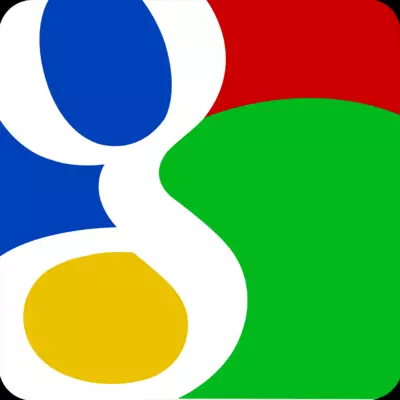
Agar siz Google Mail xizmatidan foydalansangiz va u bilan ishlash uchun Outlookni sozlashni istasangiz, lekin siz ba'zi muammolarga duch kelmoqdasiz, keyin ushbu qo'llanmani diqqat bilan o'qing. Bu erda biz Gmail bilan ishlash uchun pochta mijozini sozlash jarayonini batafsil ko'rib chiqamiz.
Mashhur Yandex va pochta aloqasilardan farqli o'laroq, Outlook-ga Gmail pochtasini sozlash ikki bosqichda.
Birinchidan, siz Gmail profilida IMAP protokoli bilan ishlash qobiliyatini yoqishingiz kerak. Va keyin elektron pochta mijozini o'ziga sozlang. Ammo birinchi navbatda.
IMAP protokolini yoqish
IMAP protokolini ta'minlash uchun siz Gmail pochtaga borishingiz va pochta qutini sozlash joyiga borishingiz kerak.
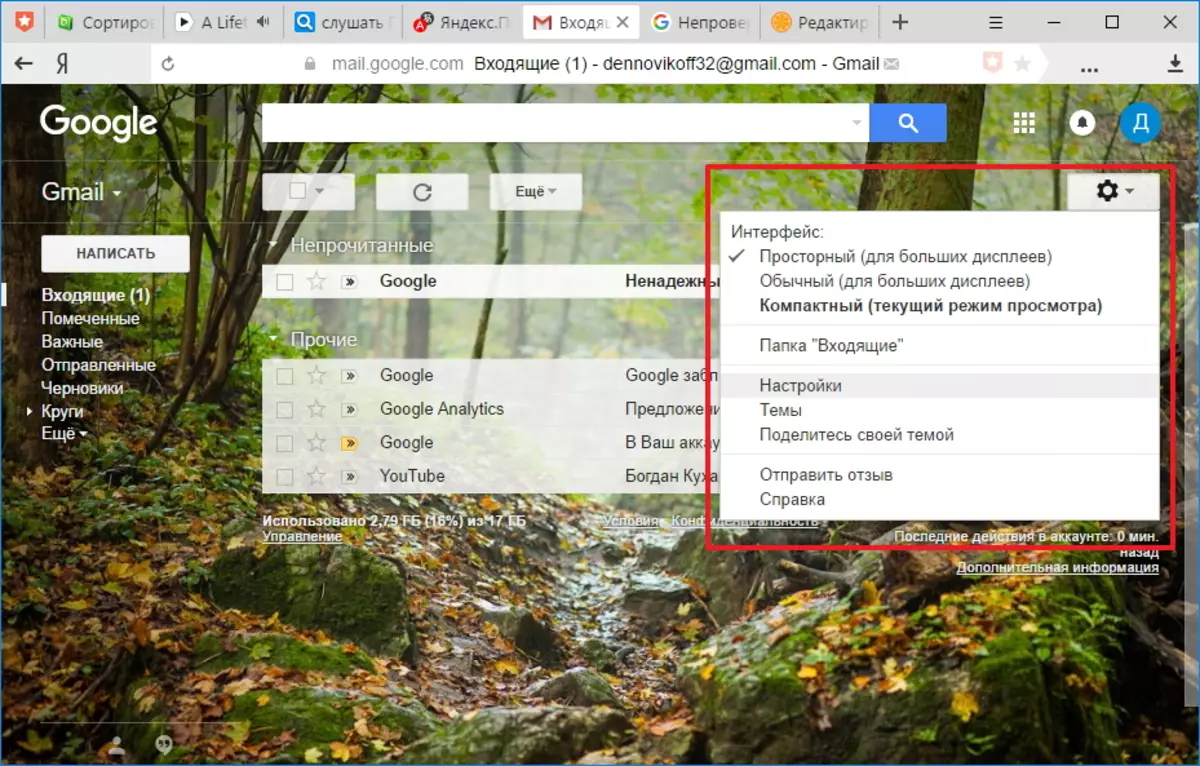
Sozlamalar sahifasida "Yuborish va pop / imap" havolasini bosing va "iMAP orqali kirish" bo'limida biz "IMAP" holatini "yoqish" holatiga tarjima qilamiz.
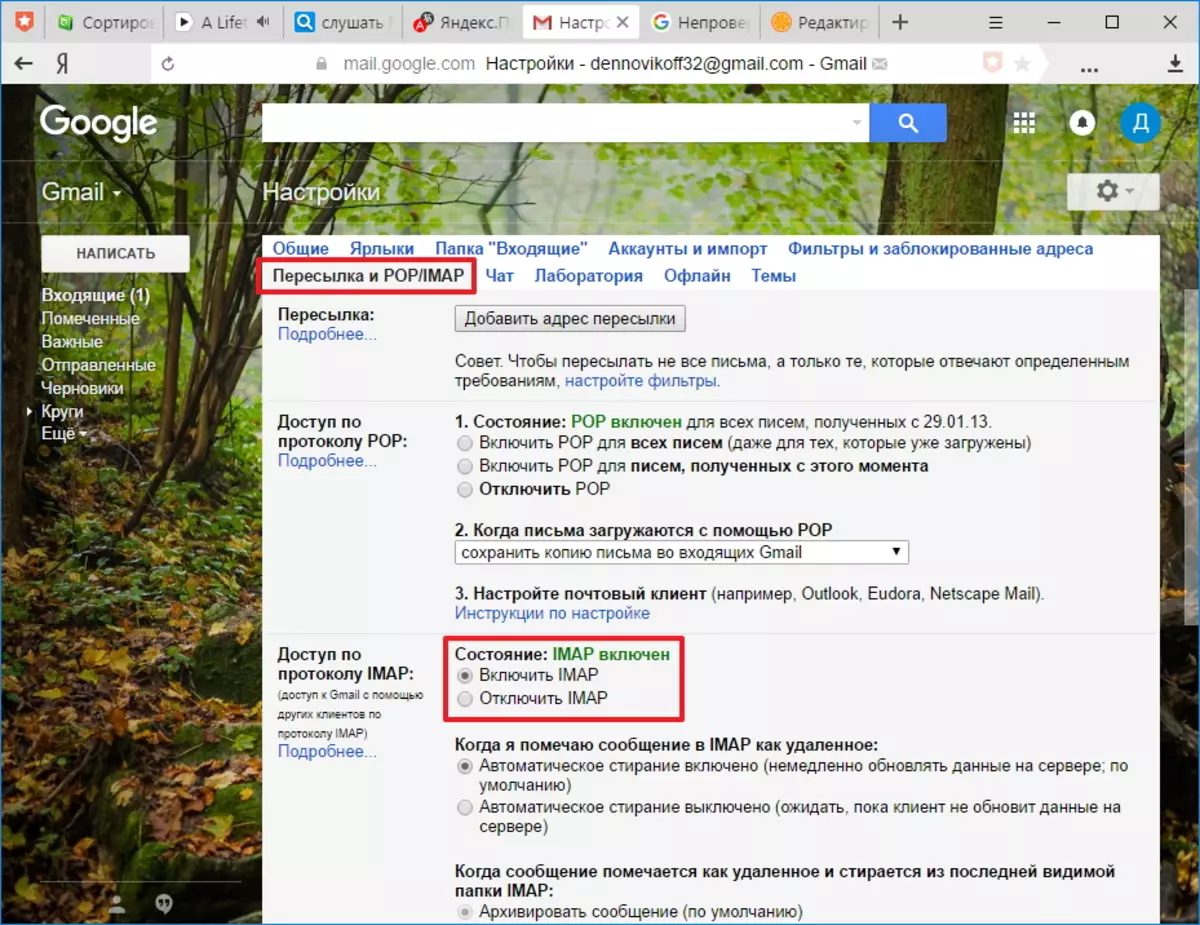
Keyin sahifaning pastki qismida joylashgan "O'zgarishlarni saqlash" tugmachasini bosing. Bunda profil konfiguratsiyasi to'liq va keyin siz to'g'ridan-to'g'ri Outlook sozlamalariga borishingiz mumkin.
Pochta mijozini sozlash
Outlookni Gmail pochta bilan ishlash uchun sozlash uchun siz yangi qayd yozuvini sozlashingiz kerak. Buni amalga oshirish uchun "Fayl" menyusida, "Tafsilotlar" bo'limida "Hisob qaydnomalarini belgilash" ni bosing.
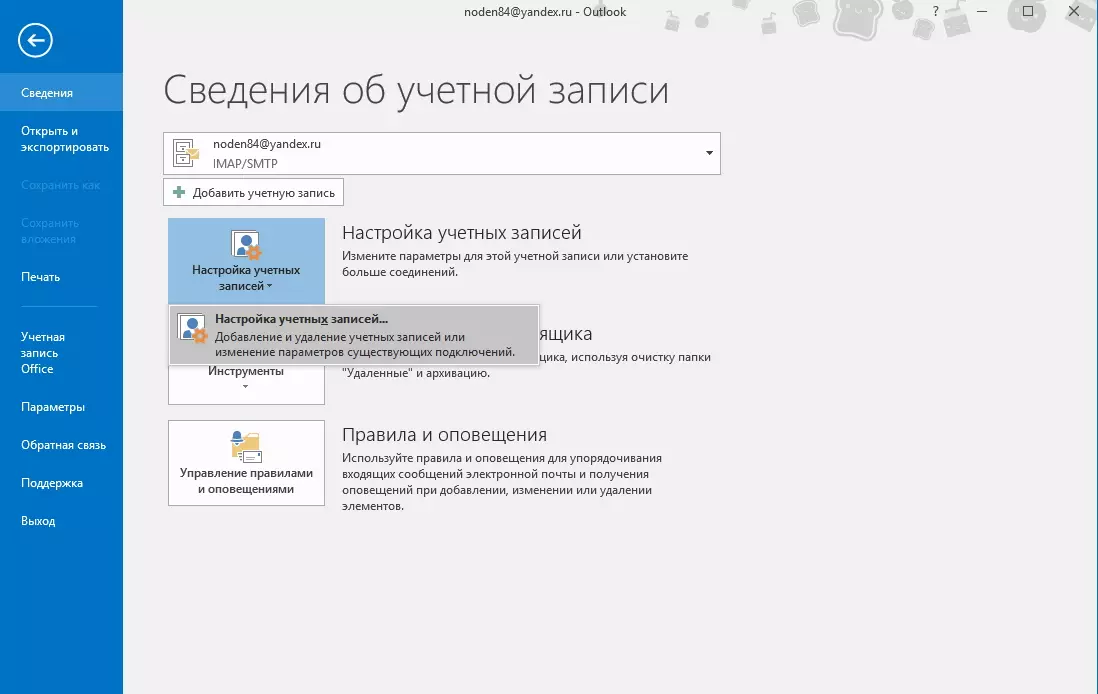
Hisob sozlamalari oynasida "Yaratish" tugmasini bosing va "Hisob qaydnomasi" sozlamalariga o'ting.
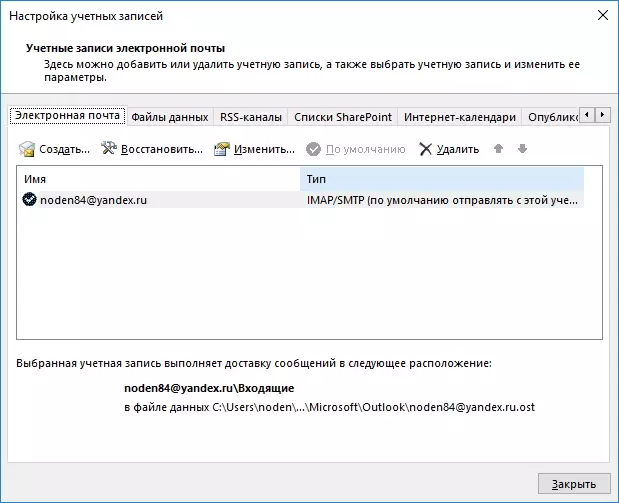
Agar siz barcha hisob sozlamalarini avtomatik ravishda sozlashni istasangiz, unda ushbu oynada kalitni standart holatda qoldiring va qaydlarni qayd etish uchun ma'lumotlarni to'ldiring.
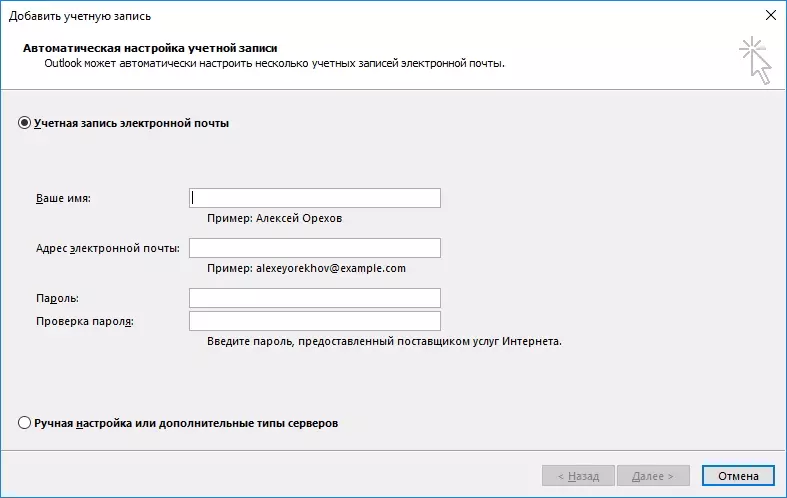
Ya'ni, siz o'z pochta manzilingiz va parolingizni ("parol" va "Parolni tekshirish" maydonchasini belgilaysiz, siz o'zingizning Gmail hisobingizdan parolni kiritishingiz kerak. Barcha maydonlar "Keyingi" ga to'lgandan so'ng va keyingi bosqichga o'ting.

Ushbu bosqichda Outlook avtomatik ravishda parametrlarni tanlaydi va hisob qaydnomasiga ulanishga harakat qiladi.
Pochta qutingizdagi hisob qaydnomasini yaratish jarayonida Google pochtaning kirish joyini to'sib qo'ydi.
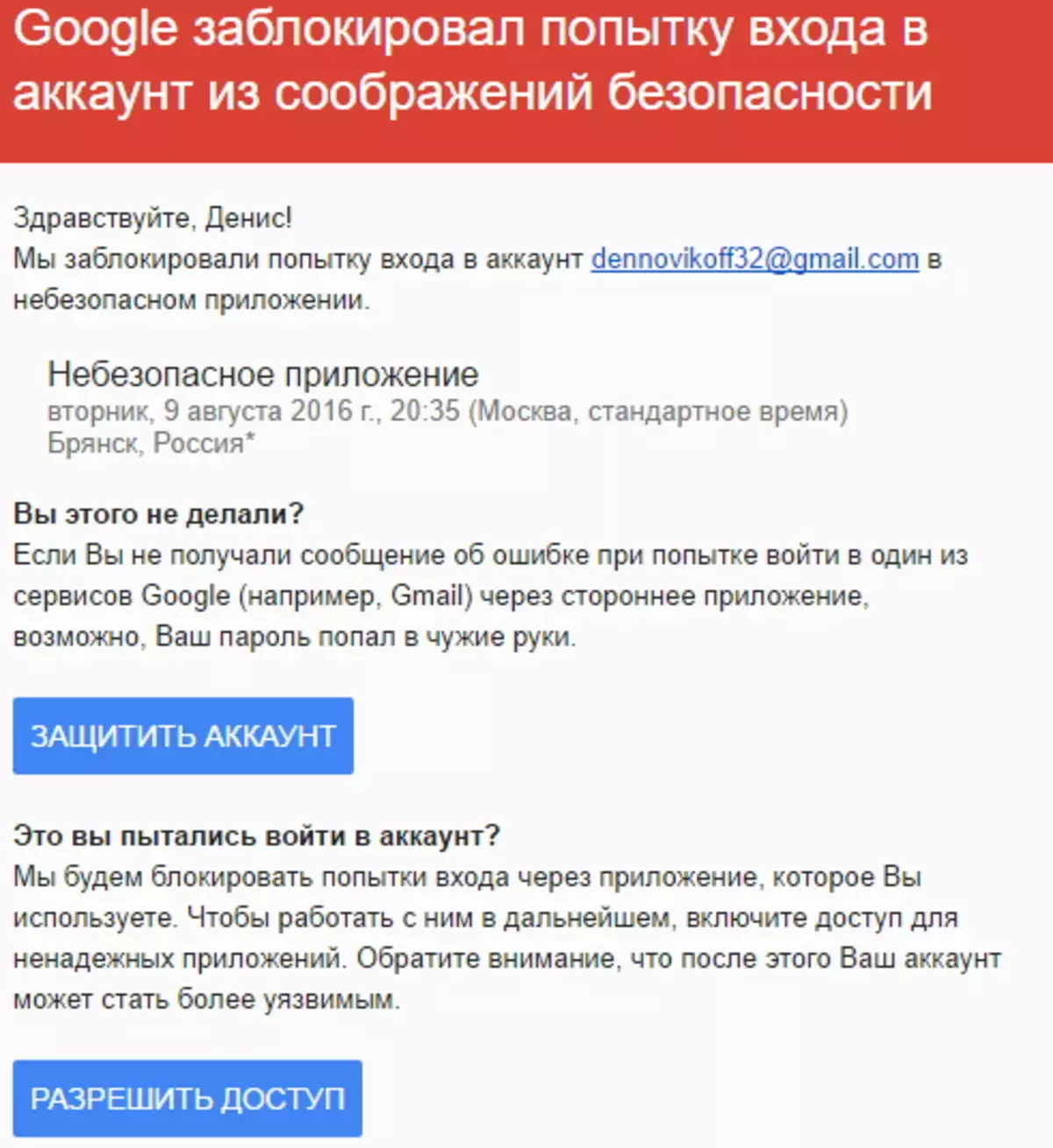
Siz ushbu xatni ochishingiz va kirish tugmachasini bosishingiz kerak, so'ngra "Hisobga kirish" ni "yoqish" holatiga o'tkazing.

Endi siz Outlook-dan pochta orqali ulanishga urinishni takrorlashingiz mumkin.
Agar siz barcha parametrlarni qo'lda kiritmoqchi bo'lsangiz, u holda biz "Qo'l sozlamalari yoki ilg'or tur" holatiga o'rnatamiz va "Keyingi" ni bosing.
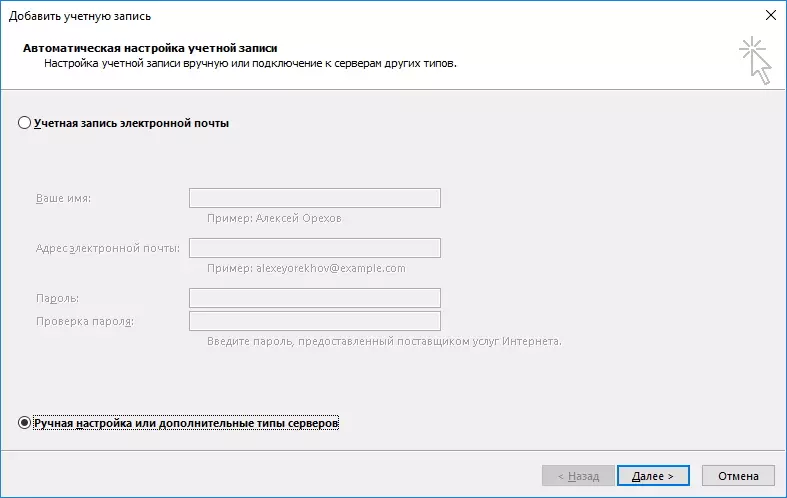
Bu erda biz pop yoki iMap Protokol pozitsiyasida qoldiramiz va "Keyingi" tugmasini bosib keyingi bosqichga o'tamiz.
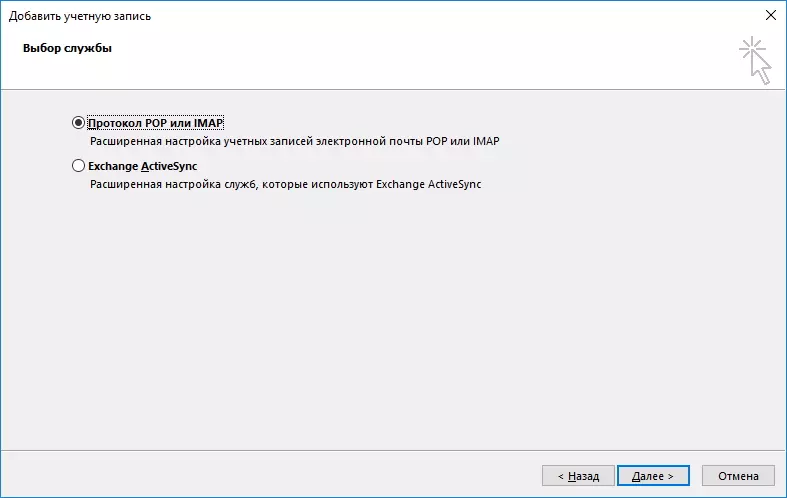
Ushbu bosqichda tegishli ma'lumotlar bilan dalalarni to'ldiring.
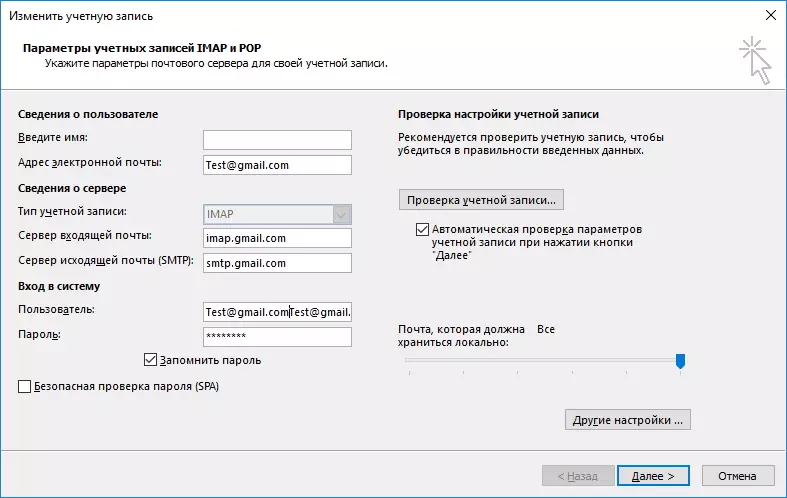
"Foydalanuvchi ma'lumotlari" bo'limida ismingizni va elektron pochta manzilingizni kiriting.
"Server ma'lumotlari" bo'limida imap hisob qaydnomasini tanlang. "Kiruvchi pochta serveri" maydonida siz manzilni ko'rsatasiz: IMAP.GMIL.com, navbatda chiquvchi pochta serveri (SMTP) uchun biz ro'yxatdan o'tamiz: SMTP.GMIL.com.
"Tizim tizimiga kirish" bo'limida siz pochta qutisidan foydalanuvchi nomi va parolini kiritishingiz kerak. Foydalanuvchi sifatida bu erda elektron pochta manzili ishlatiladi.
Asosiy ma'lumotlarni to'ldirgandan so'ng, qo'shimcha sozlamalarga o'tishingiz kerak. Buning uchun "Boshqa sozlamalar ..." tugmasini bosing
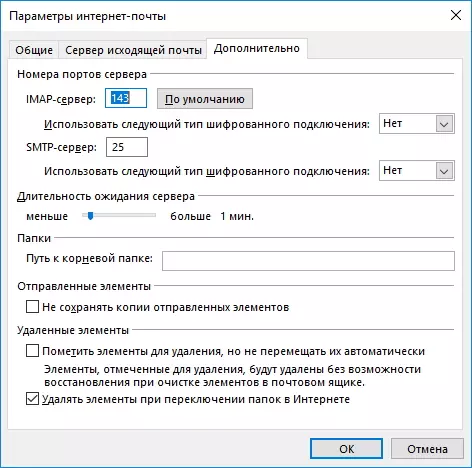
Bu erda ta'kidlash kerakki, siz asosiy parametrlarni to'ldirmaganingizda "Advanced Sozlamalar" tugmasi faol bo'lmaydi.
Internet-pochta parametrlari oynasida Kengaytirilgan yorliqqa o'ting va mos ravishda 993 va 465 (yoki 587) uchun port raqamini kiriting.
IMAP serveri uchun siz SSL turini ulanishni aniqlash uchun ishlatilishini ko'rsatasiz.
Endi "OK", keyin "Keyingi" ni bosing. Ushbu qo'llanmada dunyoqarash tugadi. Va agar siz hamma narsani to'g'ri qilsangiz, darhol yangi pochta qutisi bilan ishlashni boshlashingiz mumkin.
